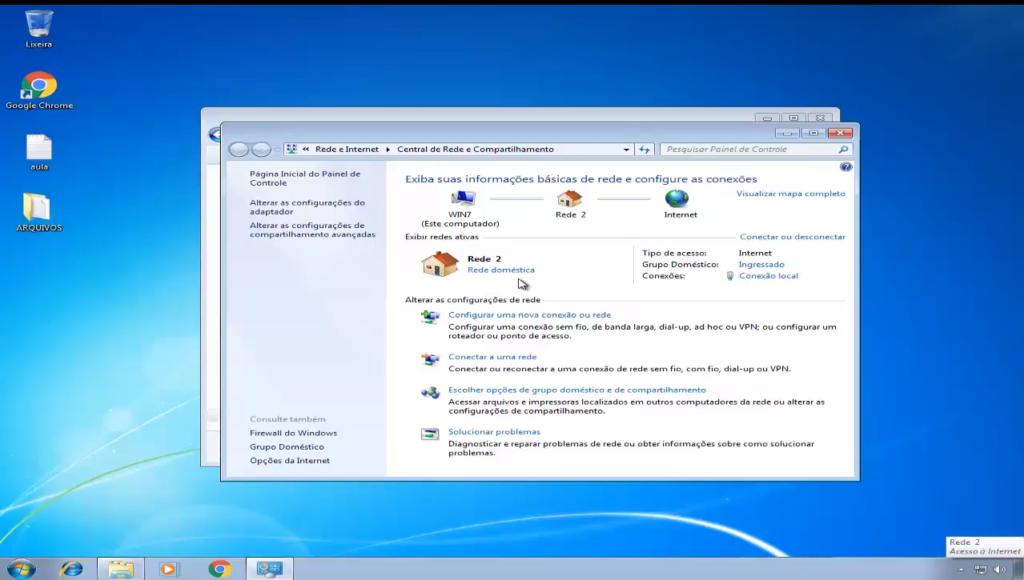O Grupo Doméstico é um recurso de rede do Microsoft Windows introduzido com o Windows 7. O Grupo Doméstico fornece um método para o Windows 7 e PCs mais recentes (incluindo sistemas Windows 10) para compartilhar recursos, incluindo impressoras e diferentes tipos de arquivos entre si. Como usar o Grupo Doméstico do Windows?
NOTA: Grupo Doméstico removido do Windows 10 (versão 1803) Windows 10 O Grupo Doméstico foi removido do Windows 10 (versão 1803). No entanto, mesmo que ele tenha sido removido, você ainda poderá compartilhar impressoras e arquivos usando recursos integrados ao Windows 10. O que mudou? Após a atualização do seu computador para o Windows 10 (versão 1803): O Grupo Doméstico não será exibido no Explorador de Arquivos. O Grupo Doméstico não será exibido no Painel de Controle, ou seja, você não poderá criar, ingressar ou sair de um grupo doméstico. O grupo doméstico não aparecerá na tela de solução de problemas quando você acessar configurações > atualização & segurança > solucionar problemas . Você não conseguirá compartilhar novos arquivos e impressoras usando o Grupo Doméstico. Observação: As opções Grupo Doméstico (exibir) e Grupo Doméstico (exibir e editar) ainda aparecem no Windows 10 (Versão 1803 ou posterior) quando você clica com o botão direito do mouse em uma pasta no Explorador de Arquivos e então aponta para Conceder acesso a. No entanto, nenhuma das opções faz nada. Em vez disso, para compartilhar um arquivo ou uma pasta, selecione Pessoas específicas no mesmo menu de atalho.
O que é e como usar o Grupo Doméstico do Windows?
Explorando o Conceito do Grupo Doméstico:
Antes de mergulharmos nas etapas práticas, é crucial entender o que é o Grupo Doméstico. Essa funcionalidade, presente no Windows 7 e versões posteriores até o Windows 10 (1803), é projetada para simplificar o processo de compartilhamento de recursos em uma rede doméstica. Ele permite que vários dispositivos, como computadores e laptops, compartilhem arquivos, pastas, impressoras e bibliotecas de mídia, criando um ambiente de colaboração eficaz.
Passo a Passo para Criar um Grupo Doméstico:
Criar um Grupo Doméstico é um processo relativamente direto. Aqui estão os passos necessários para configurar essa funcionalidade:
- 1. Configurações Iniciais: Abra o “Painel de Controle” e navegue até “Rede e Compartilhamento”. Clique em “Criar um Grupo Doméstico”.
- 2. Seleção de Itens para Compartilhar: Escolha as bibliotecas que deseja compartilhar, como Documentos, Imagens, Vídeos e Músicas. Isso permite que você defina quais tipos de arquivos estarão disponíveis para outros dispositivos.
- 3. Definição de Senha: Crie uma senha exclusiva para o Grupo Doméstico. Essa senha é necessária para permitir que outros dispositivos participem do grupo.
- 4. Obtenção do Código de Segurança: Após criar o Grupo Doméstico, um código de segurança será gerado. Anote esse código, pois você precisará fornecê-lo a outros dispositivos que deseja adicionar ao grupo.
Adicionando Dispositivos ao Grupo Doméstico:
Uma vez que o Grupo Doméstico esteja configurado, adicionar outros dispositivos é uma tarefa simples:
- 1. Acesso às Configurações: No Painel de Controle, vá para “Rede e Compartilhamento” e selecione “Entrar Agora” ao lado de “Grupo Doméstico”.
- 2. Inserção do Código de Segurança: Insira o código de segurança gerado anteriormente no dispositivo que deseja adicionar ao grupo.
- 3. Seleção de Itens para Compartilhar: Escolha as bibliotecas que você deseja compartilhar com o Grupo Doméstico. Isso permite uma personalização precisa do que é acessível em cada dispositivo.
Compartilhando Impressoras e Dispositivos:
Além de compartilhar arquivos e pastas, o Grupo Doméstico oferece suporte ao compartilhamento de impressoras e outros dispositivos: Ao criar ou entrar em um Grupo Doméstico, você pode selecionar quais impressoras e dispositivos deseja compartilhar. Isso é particularmente útil para permitir que todos os membros da família acessem uma impressora central ou outros recursos.
Vantagens do Grupo Doméstico:
- Compartilhamento Simplificado: O Grupo Doméstico simplifica o processo de compartilhar recursos em uma rede, eliminando a necessidade de configurações complexas.
- Segurança Aprimorada: O uso de senhas e códigos de segurança garante que apenas dispositivos autorizados tenham acesso aos recursos compartilhados.
- Centralização de Recursos: A capacidade de compartilhar impressoras e dispositivos centraliza recursos importantes, tornando-os acessíveis a todos os membros da rede.
Grupo doméstico vs. grupos de trabalho e domínios do Windows
Grupo doméstico é uma tecnologia separada dos grupos de trabalho e domínios do Microsoft Windows. O Windows 7 e as versões mais recentes oferecem suporte a todos os três métodos de organização de dispositivos e recursos em redes de computadores. Em comparação com grupos de trabalho e domínio, grupos domésticos:
- São opcionais. Os computadores Windows devem pertencer a um grupo de trabalho (geralmente o GRUPO DE TRABALHO padrão) ou a um domínio, mas as redes não precisam usar o Grupo Doméstico.
- São protegidos por senha. O Grupo Doméstico exige que cada computador que ingressa no grupo forneça uma senha compartilhada correspondente, enquanto os grupos de trabalho não (e os administradores de rede adicionam computadores aos domínios em vez de usuários).
- Não exija que os usuários tenham contas em outros computadores, ao contrário dos grupos de trabalho. Em vez disso, os grupos domésticos utilizam uma conta de sistema comum (chamada HOMEGROUPUSER $) para os usuários poderem se conectar a qualquer computador do grupo de forma transparente, como acontece com os domínios.
- Não configure certos computadores como servidores de rede e não se estenda além de uma rede local, ao contrário dos domínios. Os PCs do Grupo Doméstico se comunicam usando rede ponto a ponto (P2P), semelhante a grupos de trabalho (mas usando protocolos de rede diferentes ).
Crie um grupo doméstico do Windows
Para criar um novo grupo inicial, siga estas etapas:
- Abra o Painel de Controle do Windows.
- Escolha Rede e Internet.
- Selecione Grupo Doméstico.
- Selecione Criar um grupo doméstico para iniciar o assistente do grupo doméstico.
- Selecione os tipos de recursos neste PC a serem compartilhados com o grupo inicial entre as opções disponíveis: Imagens, Música, Vídeos, Documentos e Impressoras. Essas opções podem ser alteradas posteriormente.
- Selecione Avançar.
- Anote a senha gerada automaticamente (uma combinação de letras e números) mostrada na última página do assistente e selecione Concluir para sair do assistente.
Por design, um PC com Windows 7 não pode suportar a criação de grupos domésticos se estiver executando o Home Basic ou o Windows 7 Starter Edition. Essas duas versões do Windows 7 desativam a capacidade de criar grupos domésticos (embora possam se juntar aos existentes). A configuração de um grupo doméstico requer que a rede doméstica tenha pelo menos um PC executando uma versão mais avançada do Windows 7, como Home Premium ou Professional.
Os grupos domésticos também não podem ser criados a partir de PCs que pertençam a um domínio do Windows.
Entrar e sair de grupos domésticos
Os grupos domésticos tornam-se úteis apenas quando dois ou mais computadores pertencem a um grupo doméstico. Para adicionar mais PCs com Windows 7 a um grupo doméstico, siga estas etapas em cada computador a ser ingressado:
- Abra a janela de compartilhamento do Grupo doméstico no Painel de controle (etapas 1 e 2 acima).
- Confirme se o nome do grupo doméstico listado está correto e selecione Ingressar agora.
- Selecione quais recursos (fotos, filmes, vídeos, documentos e impressoras) neste PC devem ser compartilhados com o grupo inicial e selecione Avançar.
- Digite a senha do grupo doméstico e selecione Avançar para concluir o processo.
- Selecione Concluir para sair.
Os computadores também podem ser adicionados a um grupo doméstico durante a instalação do Windows 7. Se o PC estiver conectado à rede local e o Windows descobrir um grupo doméstico durante a instalação, o usuário será solicitado a ingressar nesse grupo.
Para remover um computador de um grupo doméstico, abra a janela de compartilhamento do grupo doméstico e clique no link Sair do grupo doméstico próximo à parte inferior.
Um PC pode pertencer a apenas um grupo doméstico por vez. Para ingressar em um grupo inicial diferente daquele ao qual o PC está conectado no momento, primeiro, saia do grupo inicial atual e depois entre no novo grupo seguindo os procedimentos descritos acima.
Como usar Grupo Doméstico no Windows em casa?
O Windows organiza os recursos de arquivo compartilhados por grupos domésticos em uma exibição especial no Windows Explorer. Para acessar os arquivos compartilhados do grupo inicial, abra o Windows Explorer e, no painel Pasta, navegue até a seção Grupo doméstico localizada entre as seções Bibliotecas e Computador.
Expanda o ícone do grupo doméstico para mostrar uma lista de dispositivos atualmente conectados ao grupo e expanda cada ícone de dispositivo, por sua vez, para acessar a árvore de arquivos e pastas que o PC está compartilhando no momento (em Documentos, Música, Imagens e Vídeo) .
Os arquivos compartilhados com o Grupo Doméstico podem ser acessados de qualquer computador membro como se fossem locais. Quando o PC host está fora da rede, entretanto, seus arquivos e pastas não estão disponíveis e não são listados no Windows Explorer.
Por padrão, o Grupo Doméstico compartilha arquivos com acesso somente leitura. Existem várias opções para gerenciar o compartilhamento de pastas e configurações de permissão de arquivos individuais:
- Para alterar as categorias de recursos que estão sendo compartilhados, clique com o botão direito do mouse no ícone do Grupo Doméstico no Windows Explorer e escolha Alterar configurações do Grupo Doméstico.
- Para gerenciar as permissões dos arquivos locais compartilhados com o grupo inicial, abra o Windows Explorer, selecione a seção Bibliotecas, navegue até a pasta ou nível de arquivo desejado e selecione Compartilhar com para alterar as permissões para esses recursos específicos.
O Grupo Doméstico também adiciona automaticamente impressoras compartilhadas na seção Dispositivos e Impressoras de cada PC conectado ao grupo.
Alterar a senha do grupo doméstico
Embora o Windows gere automaticamente uma senha de grupo inicial quando o grupo é criado pela primeira vez, um administrador pode alterar a senha padrão para uma nova que seja mais fácil de lembrar. Essa senha também deve ser alterada ao remover permanentemente computadores do grupo inicial ou ao banir pessoas individuais.
Para alterar a senha de um grupo doméstico:
- De qualquer computador pertencente ao grupo doméstico, vá ao Painel de Controle e abra a janela de compartilhamento do Grupo Doméstico.
- Role para baixo e selecione Alterar a senha. Para visualizar a senha atualmente em uso, clique no link Visualizar ou imprimir a senha do grupo doméstico.
- Digite a nova senha, selecione Avançar e, em seguida, selecione Concluir.
- Repita as etapas 1 a 3 para cada computador do grupo doméstico.
Para evitar problemas de sincronização com outros computadores na rede, a Microsoft recomenda concluir este procedimento em todos os dispositivos do grupo imediatamente.
Resolver problemas do grupo doméstico
Embora a Microsoft tenha projetado o Grupo Doméstico para ser um serviço confiável, pode ser necessário solucionar problemas técnicos tanto com a conexão ao grupo doméstico quanto com o compartilhamento de recursos. Preste atenção especialmente a estes problemas comuns e limitações técnicas:
- Os PCs que pertencem a um domínio do Windows (comum para laptops usados em um escritório corporativo) não podem compartilhar seus arquivos ou impressoras com grupos domésticos, embora possam ingressar e acessar os recursos compartilhados de outras pessoas.
- O IPv6 deve estar em execução na rede local para o Grupo Doméstico funcionar. O Windows 7 ativa o IPv6 por padrão.
- Os PCs podem não conseguir ingressar em um grupo doméstico se tiverem um Trusted Platform Module (TPM) habilitado. Consulte o artigo de suporte 2521416 da Microsoft para obter detalhes.
O Grupo Doméstico inclui um utilitário de solução de problemas automático projetado para diagnosticar problemas técnicos específicos em tempo real. Para iniciar este utilitário:
- Vá para o Painel de Controle e abra a janela de compartilhamento do Grupo Doméstico.
- Role para baixo e selecione Iniciar o solucionador de problemas do Grupo Doméstico.
Como usar Grupo Doméstico do Windows em computadores com outros sistemas operacionais?
O Grupo Doméstico é oficialmente suportado apenas em PCs com Windows a partir do Windows 7 e até versões anteriores a 1803 do Windows 10. Alguns entusiastas da tecnologia desenvolveram métodos para estender o protocolo do Grupo Doméstico para funcionar com versões mais antigas do Windows ou com sistemas operacionais alternativos como Mac OS X. Esses métodos, não oficiais, tendem a ser relativamente difíceis de configurar e sofrer de limitações técnicas.
Perguntas Frequentes
Não, o Grupo Doméstico foi removido a partir do Windows 10 versão 1803. As versões mais recentes do Windows recomendam o uso de outras formas de compartilhamento de rede.
Sim, o Grupo Doméstico pode ser usado em dispositivos com diferentes versões do Windows, como Windows 7, 8 e 8.1, desde que sejam compatíveis.
Sim, ao criar o Grupo Doméstico, você pode selecionar pastas específicas dentro das bibliotecas para compartilhar, permitindo um compartilhamento granular.
Sim, os dados são criptografados durante o processo de compartilhamento, garantindo a segurança das informações transitadas.